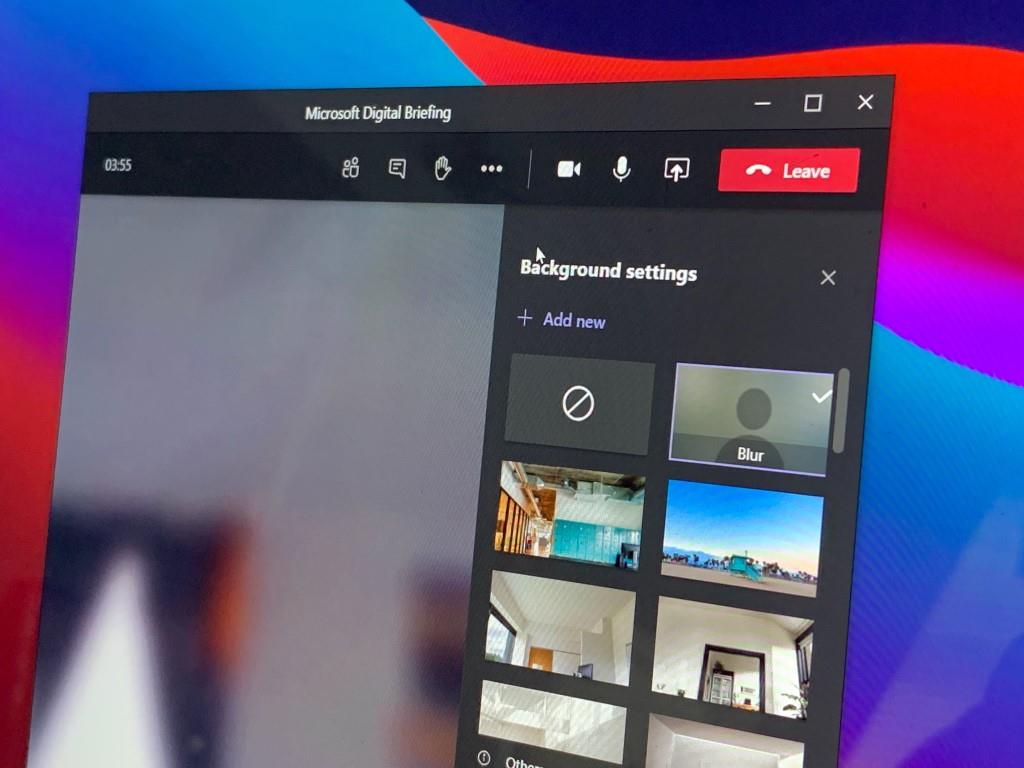Microsoft Teams kommer med flera bakgrunder som håller mötena fräscha och intressanta för dig. Om du har vuxit ur samma, välbekanta bakgrund som Teams, behöver du inte lida i onödan.
Tack vare utvecklaren bakom Teams kommer appen med alternativ som låter dig ändra bakgrunden, sudda ut den helt eller ersätta den med en bild du vill ha där istället. Och om du letar efter några bakgrundsidéer kan du börja med vår lista över Teams bakgrundsinlägg.
Här är hur.
Hur man ändrar Teams bakgrund under ett möte
Det finns två sätt att ändra bakgrunden till ditt Teams-möte. Du kan antingen göra det under ett Teams-möte eller innan ett möte startar. Låt oss först gå igenom vad du kan under ett livemöte.
För att ändra din bakgrund under ett möte, följ stegen nedan:
- Gå till möteskontrollerna, välj Fler åtgärder *** och klicka på Använd bakgrundseffekter.
- Klicka på Fläck, och din bakgrund blir suddig. Alternativt kan du också välja en av bilderna för att göra din bakgrund suddiga.
- Klicka på Förhandsvisning för att få en kort titt på hur allt ser ut innan du slutför något.
Slutligen, klicka på Tillämpa.
Så fort du gör det kommer bakgrunden för ditt Teams-möte att ändras.
Så här byter du bakgrund innan ett Teams-möte
Det andra alternativet på din tallrik är att ändra bakgrunden innan ett möte börjar. Här är hur:
- När du ställer in saker i mötet klickar du på Bakgrundsfilter– det är precis under videominiatyren.
- Om du vill göra bakgrunden suddig, klicka på Fläck.
- Återigen kan du välja att sätta upp en extra bild istället. Klicka på Lägg till ny och välj en bild för att ladda upp en från din dator.
Gör detta så kommer din mötesbakgrund att förändras till det goda. För att återställa dina inställningar eller ändra bakgrunden till något helt annat måste du upprepa processen.
Ändra bakgrunden på Teams
Microsoft Teams är en fristad för alla Teams-möten. Att anpassa mötesbakgrunden är ett trevligt sätt att piffa upp saker och ting. Förhoppningsvis visade sig en av dessa metoder passa dina behov och hjälpte dig att justera saker och ting.